Mode d'emploi ASUS P7P55D-E DELUXE
UneNotice offre un service communautaire de partage, d'archivage en ligne et de recherche de documentation relative à l'utilisation de matériels ou logiciels : notice, mode d'emploi, notice d'utilisation, guide d'installation, manuel technique... N'OUBLIEZ PAS DE LIRE LE MODE D'EMPLOI AVANT D'ACHETER!
Si le contenu de ce document correpond à la notice, au mode d'emploi, à la liste d'instruction, d'installation ou d'utilisation, au manuel, au schéma de montage ou au guide que vous cherchez. N'hésitez pas à la télécharger. UneNotice vous permet d'accèder facilement aux informations sur le mode d'emploi ASUS P7P55D-E DELUXE. Nous espérons que le manuel ASUS P7P55D-E DELUXE vous sera utile.
Vous possédez un ASUS P7P55D-E DELUXE, avec UneNotice, vous allez pouvoir mieux l'utiliser. Si vous avez un problème avec votre ASUS P7P55D-E DELUXE, pensez à consulter les dernières pages du mode d'emploi qui contiennent souvent les principales solutions.
Vous pouvez télécharger les notices suivantes connexes à ce produit :
Extrait du mode d'emploi : notice ASUS P7P55D-E DELUXE
Les instructions détaillées pour l'utilisation figurent dans le Guide de l'utilisateur.
[. . . ] P7P55D-E Deluxe
Carte mère
F5133 Première édition Novembre 2009
Copyright © 2009 ASUSTeK COMPUTER INC. Tous droits réservés.
Aucun extrait de ce manuel, incluant les produits et logiciels qui y sont décrits, ne peut être reproduit, transmis, transcrit, stocké dans un système de restitution, ou traduit dans quelque langue que ce soit sous quelque forme ou quelque moyen que ce soit, à l'exception de la documentation conservée par l'acheteur dans un but de sauvegarde, sans la permission écrite expresse de ASUSTeK COMPUTER INC. ("ASUS").
La garantie sur le produit ou le service ne sera pas prolongée si (1) le produit est réparé, modifié ou altéré, à moins que cette réparation, modification ou altération ne soit autorisée par écrit par ASUS; ou (2) si le numéro de série du produit est dégradé ou manquant. ASUS FOURNIT CE MANUEL "TEL QUE" SANS GARANTIE D'AUCUNE SORTE, QU'ELLE SOIT EXPRESSE OU IMPLICITE, COMPRENANT MAIS SANS Y ETRE LIMITE LES GARANTIES OU CONDITIONS DE COMMERCIALISATION OU D'APTITUDE POUR UN USAGE PARTICULIER. [. . . ] 2.
Démarrer le système en mode DOS
Éteignez l'ordinateur et déconnectez tous les disques durs SATA (optionnel).
Insérez le périphérique de stockage USB contenant la dernière version du BIOS et l'utilitaire BIOS Updater sur l'un des ports USB de votre ordinateur.
Démarrez l'ordinateur. Lorsque le logo ASUS apparaît, appuyez sur <F8> pour afficher le menu de sélection du périphérique de démarrage. Insérez le DVD de support dans le lecteur optique et sélectionnez ce dernier comme périphérique de démarrage primaire.
Please select boot device: SATA:XXXXXXXXXXXXXXXX CDROM:XXXXXXXXXXXXXXX USB:XXXXXXXXXXXXXXXXX Network:XXXXXXXXXXXXX
Chapitre 3
3. 4.
3-6
and to move selection ENTER to select boot device ESC to boot using defaults
Lorsque le menu Make Disk (Création de disque) apparaît, sélectionnez l'élément FreeDOS command prompt en pressant sur le chiffre lui étant attribué sur votre clavier.
À l'invite de commande FreeDOS, entrez d: et appuyez sur <Entrée> pour basculer du lecteur C (lecteur optique) au lecteur D (périphérique de stockage USB).
Welcome to FreeDOS (http://www. freedos. org)!C:\>d: D:\>
Chapitre 3 : Le BIOS
Faire une copie du BIOS actuel
Pour faire une copie du fichier BIOS actuel avec BIOS Updater :
Vérifiez que le périphérique de stockage USB ne soit pas protégée en écriture et contienne un espace libre suffisant pour sauvegarder le fichier.
1.
À l'invite de commande FreeDOS, entrez bupdater /o[filename] et appuyez sur <Entrée>.
D:\>bupdater /oOLDBIOS1. rom
Nom de fichier
Extension
Où [filename] est un nom de fichier assigné par l'utilisateur de longueur inférieure à 8 caractères alpha-numériques pour le nom principal, et trois caractères pour l'extension. L'écran de sauvegarde de BIOS Updater apparaît pour indiquer que le processus de sauvegarde est en cours. Une fois terminé, appuyez sur n'importe quelle touche de votre clavier pour retourner à l'invite de commande DOS.
ASUSTek BIOS Updater for DOS V1. 00b [09/06/22] FLASH TYPE: MXIC 25L1605A Current ROM BOARD: P7P55D-E Deluxe VER: 0209 DATE: 07/28/2009 PATH: A:\ BIOS backup is done!Update ROM BOARD: Unknown VER: Unknown DATE: Unknown
Note Saving BIOS:
ASUS P7P55D-E Deluxe
3-7
Chapitre 3
Mise à jour du BIOS
Pour mettre à jour le BIOS avec BIOS Updater : 1. À l'invite de commande FreeDOS, entrez bupdater /pc /g et appuyez sur <Entrée>.
D:\>bupdater /pc /g
2.
L'écran de mise à jour du BIOS apparaît.
ASUSTek BIOS Updater for DOS V1. 00b [09/06/22] FLASH TYPE: MXIC 25L1605A Current ROM BOARD: P7P55D-E Deluxe VER: 0209 DATE: 07/28/2009 PATH: A:\ A: P7P55D. ROM 2097152 2009-08-06 17:30:48 Update ROM BOARD: Unknown VER: Unknown DATE: Unknown
Note
[Enter] Select or Load [Up/Down/Home/End] Move
[Tab] Switch [B] Backup
[V] Drive Info [Esc] Exit
3.
Utilisez la touche <Tab> pour basculer d'un champ à l'autre et les touches <Haut/Bas/ Début/Fin> de votre clavier pour sélectionner le fichier BIOS et appuyez sur <Entrée>. BIOS Updater vérifie alors le fichier BIOS sélectionné et vous demande de confirmer la mise à jour du BIOS.
Are you sure to update BIOS?Yes No
Chapitre 3
3-8
4.
Sélectionnez Yes et appuyez sur <Entrée>. Une fois la mise à jour du BIOS terminée, appuyez sur <Echap> pour quitter BIOS Updater. Redémarrez votre ordinateur.
N'éteignez pas ou ne réinitialisez pas le système lors de la mise à jour du BIOS pour éviter toute erreur de démarrage !· · Pour les version 1. 04 ou ultérieures de BIOS Updater, l'utilitaire quitte automatiquement le mode DOS après la mise à jour du BIOS. Assurez-vous de charger les paramètres par défaut du BIOS pour garantir la stabilité et la compatibilité du système. Pour ce faire, sélectionnez l'option Load Setup Defaults localisée dans le menu Exit du BIOS. Si nécessaire, assurez-vous de reconnecter tous les câbles SATA après la mise à jour du BIOS.
·
Chapitre 3 : Le BIOS
3. 3
Programme de configuration du BIOS
Un programme de configuration du BIOS est disponible pour la modifications des éléments du BIOS. Lorsque vous démarrez l'ordinateur, le système vous offre la possibilité d'exécuter ce programme. Pressez <Suppr> durant le POST (Power-On Self Test) pour entrer dans le BIOS, sinon, le POST continue ses tests. Si vous voulez entrer dans le BIOS après le POST, redémarrez le système en appuyant sur <Ctrl> + <Alt> + <Suppr>, ou sur le bouton de réinitialisation du châssis. Vous pouvez aussi éteindre puis rallumer le système. La dernière option est à suivre en dernier recours.
Le programme de configuration du BIOS a été conçu pour être le plus simple possible à utiliser. [. . . ] Alignez et insérez fermement le connecteur pont CrossFireX sur les connecteurs dorés de chaque carte graphique.
Pont CrossFireX (inclus avec la carte graphique)
Connecteurs dorés
5.
6.
Connectez une source d'alimentation auxiliaire du bloc d'alimentation à chaque carte graphique. Connectez un câble VGA ou DVI à l'une des cartes graphiques.
Chapitre 5 : Support des technologies multi-GPU
5. 1. 4
Installer les pilotes
Reportez-vous à la documentation fournie dans la boîte de votre carte graphique pour installer les pilotes.
Assurez-vous que le pilote de vos cartes graphiques supporte la technologie ATI® CrossFireXTM. Téléchargez les derniers pilotes sur le site Web d'AMD (www. amd. com).
5. 1. 5
Activer la technologie ATI® CrossFireXTM
Après avoir installé vos cartes graphiques et les pilotes, activez la fonction CrossFireXTM via l'utilitaire ATI CatalystTM Control Center sous Windows.
Démarrer ATI Catalyst Control Center
Pour démarrer ATI Catalyst Control Center 1. Faites un clic droit dans le bureau de Windows® et sélectionnez Catalyst(TM) Control Center. [. . . ]
CONDITIONS DE TELECHARGEMENT DE LA NOTICE ASUS P7P55D-E DELUXE UneNotice offre un service communautaire de partage, d'archivage en ligne et de recherche de documentation relative à l'utilisation de matériels ou logiciels : notice, mode d'emploi, notice d'utilisation, guide d'installation, manuel technique...notice ASUS P7P55D-E DELUXE

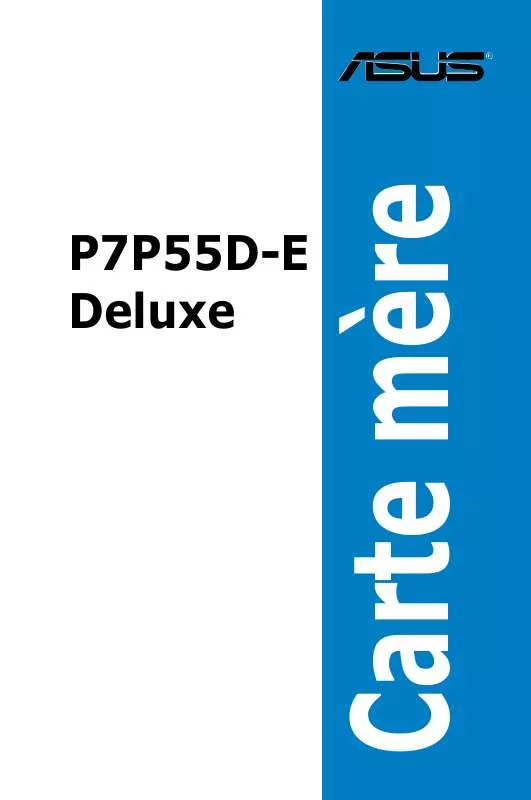
 ASUS P7P55D-E DELUXE (6427 ko)
ASUS P7P55D-E DELUXE (6427 ko)
 ASUS P7P55D-E DELUXE (8974 ko)
ASUS P7P55D-E DELUXE (8974 ko)
